May 2024を更新しました:エラーメッセージの表示を停止し、最適化ツールを使用してシステムの速度を低下させます。 今すぐ入手 このリンク
- ダウンロードしてインストール こちらの修理ツール。
- コンピュータをスキャンしてみましょう。
- その後、ツールは あなたのコンピューターを修理する.
Windows Updateのトラブルシューティングツールを実行します。
Windowsキャッシュをリセットし、WindowsUpdateキャッシュをクリアします。
VPNクライアントを削除するか、プロキシサーバーを削除します。
再起動、インプレース更新復元、またはクラウドリセットを実行します。
Windowsでは、+Rを押して[実行]ダイアログボックスを開きます。 次に、「ms-settings:Troubleshoot」と入力し、Enterキーを押して、アプリケーション設定の[トラブルシューティング]タブを開きます。 それは何ですか? 強制的に修正した後、コンピュータを再起動し、次回の起動時に問題が解決するかどうかを確認します。
コンピュータを再起動して、Windows Updateをもう一度実行します。
競合するドライバまたはハードウェアを確認してください。
ディスクスペースを解放します。 それか
WindowsUpdateのトラブルシューティングをお試しください。
更新を停止します。
ソフトウェアの配布履歴をクリアします。
Microsoftから最新の機能アップデートをダウンロードします。
システムファイルチェッカー(SFC)を実行します。
エラー 0x8024401f はHTTP500エラーであり、一般的な「サーバーは要求に応答できませんでした」、検出された更新をダウンロードしようとしています。

突然、Windowsの更新プログラムをWSUSサーバーに接続しようとしたときに、作業中のすべてのWindowsワークステーションでこの問題が発生しました。 Windows 7では、エラーメッセージは次のようになります。
Windowsは新しいアップデートを確認できませんでした。
エラーが見つかりました:コード80244008
Windows 10では、エラーメッセージは少し異なります。
アップデートのインストールで問題が発生しましたが、後で再試行します…(0x8024401f)
0x8024401fエラーコードの解決方法を見つけます。
Windowsアップデートコンポーネントをリセットする

リセット中 Windows Updateの コンポーネントには、レジストリの変更を促すメソッドやタスクが含まれています。 レジストリが誤って変更されると、重大な問題が発生する可能性があります。 これらの手順を慎重に実行してください。
2024 月 XNUMX 日の更新:
ファイルの損失やマルウェアからの保護など、このツールを使用してPCの問題を防ぐことができるようになりました。 さらに、最大のパフォーマンスを得るためにコンピューターを最適化するための優れた方法です。 このプログラムは、Windowsシステムで発生する可能性のある一般的なエラーを簡単に修正します。完璧なソリューションが手元にある場合は、何時間ものトラブルシューティングを行う必要はありません。
- ステップ1: PC Repair&Optimizer Toolをダウンロード (Windows 10、8、7、XP、Vista - マイクロソフトゴールド認定)。
- ステップ2:“スキャンの開始PCの問題の原因である可能性があるWindowsレジストリ問題を見つけるため。
- ステップ3:“全て直すすべての問題を解決します。
1 コマンドプロンプトを開きます。 Windowsのバージョンに応じて、以下のいずれかの方法を使用してください。
タスクバーのWindowsロゴボタンを押しながら(または右クリックして)、[コマンドプロンプト(管理者)]を選択します。 [ユーザーアカウント制御]フィールドが表示されたら、[はい]をクリックします。
BITSサービス、Windows Updateサービス、およびCryptoサービスを停止します。 これを行うには、コマンドプロンプトで次のコマンドを入力します。 各コマンドを入力したら、必ずEnterキーを押してください。
–ネットワークストップビット
–ネットストップwuauserv
–ネットストップappidsvc
–ネットストップcryptsvc cryptsvc
qmgr * .datファイルを削除します。 これを行うには、コマンドプロンプトで次のコマンドを入力し、Enterキーを押します。
Del「%ALLUSERSPROFILE%\ Application Data \ Microsoft \ Network \ Downloader \ qmgr * .dat」
Windows Updateトラブルシューターの使用

このツールは、サービス構成をリセットすることによってWindows Updateに関するほとんどの問題を解決します。
Windows 10用のWindows Updateトラブルシューティングツール(WindowsUpdateDiagnostic.diagcab)をダウンロードしてファイルを実行します。
[詳細設定]をクリックし、[管理者として実行]をクリックします。
トラブルシューティングは、Windows Updateコンポーネントに問題があるかどうかを判断するためにさまざまなチェックを実行します。
詳細情報を表示をクリックすると、詳細レポートを表示できます。
私はあなたがWindows 0x8024401fエラーの解決策を見つけたことを願っています。 他のユーザーが試すことができるように、この問題を解決する他の方法を見つけた場合は、下記のコメント欄にお知らせください。
https://techcommunity.microsoft.com/t5/Windows-10-servicing/Windows-update-error-code-0x8024401f/td-p/103840
専門家のヒント: この修復ツールはリポジトリをスキャンし、これらの方法のいずれも機能しなかった場合、破損したファイルまたは欠落しているファイルを置き換えます。 問題がシステムの破損に起因するほとんどの場合にうまく機能します。 このツールは、パフォーマンスを最大化するためにシステムも最適化します。 それはによってダウンロードすることができます ここをクリック

CCNA、Web開発者、PCトラブルシューター
私はコンピュータ愛好家で、実践的なITプロフェッショナルです。 私はコンピュータープログラミング、ハードウェアのトラブルシューティング、修理の分野で長年の経験があります。 私はWeb開発とデータベースデザインを専門としています。 また、ネットワーク設計およびトラブルシューティングに関するCCNA認定も受けています。